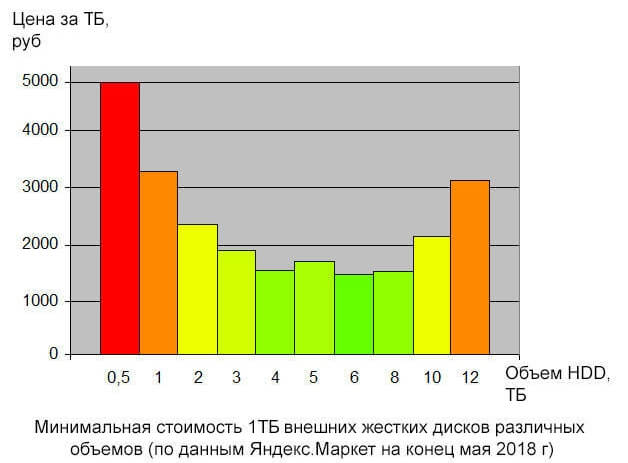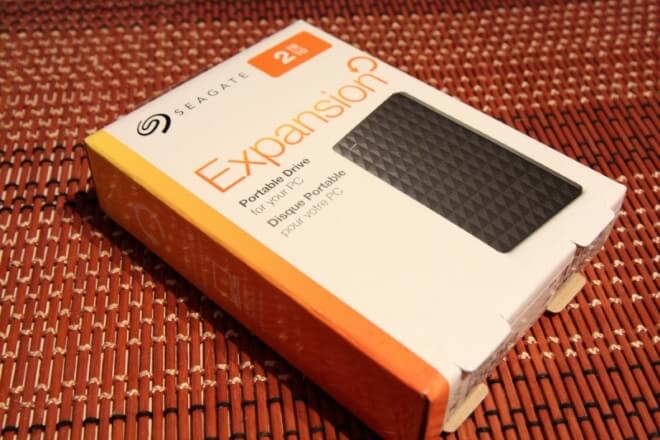Приветствую всех, уважаемые читатели блога Pc-information-guide.ru! То, что «памяти много не бывает» — не что иное, как истина, не требующая доказательств. Независимо от того, сколько памяти для хранения всякого рода данных сейчас на вашем компьютере или ноутбуке, всегда может потребоваться еще больше. Однако, далеко не всегда дополнительную память в виде еще одного жесткого диска можно установить в корпус ноутбука, например. Тут то и поможет так называемый внешний жесткий диск, иначе говоря — съемный.
Кроме того, внешний носитель может оказаться полезным для выполнения таких задач, как: хранение конфиденциальной информации, дублирование важных данных — для надежности. Получается некая альтернатива набирающим популярность «облакам» (облачные хранилища), ведь стабильный скоростной интернет есть далеко не везде, да и конфиденциальность облачным хранилищам не присуща априори.
Согласитесь, приятно иметь возможность прийти к друзьям со своей «мега флешкой», и поделиться своей коллекцией интересных фильмов, музыки и т.д. Да и в рабочих моментах внешний винчестер вполне может пригодиться, например для надежного хранения бэкапов (от англ. backup — резервное копирование), когда одна и та же копия чего-либо записывается на разные жесткие диски. Примечателен тот факт, что работает такая мега флешка и впрямь как флешка, то есть в буквальном смысле подключается к компьютеру по USB, хотя возможны и другие варианты подключения.
Конструкция внешнего жесткого диска мало чем отличается от того, как устроен обычный HDD. Разве что, в первом варианте следует отметить более плотную компоновку всех деталей и наличие встроенного блока питания.
Однако, удачно выбрать в магазине внешний HDD для своего ПК не имея опыта — практически невозможно, скажу я вам. Параметров (критериев) отбора столько, что может потребоваться не один час времени, чтобы во всем разобраться. Именно поэтому в сегодняшней статье я решил подробно рассказать о том, как выбрать внешние жесткие диски — своего рода «памятка» для самого себя, в том числе. Приготовьтесь, ибо статья может получиться длинная, но и шанс что-либо понять повышается.
Основные критерии выбора
Итак, как я уже сказал, критериев отбора весьма много, но именно их понимание поможет вам в кратчайшие сроки выбрать внешний жесткий диск. Кто-то выбирает оглядываясь только на бренд, кто-то делает выбор опираясь на положительные отзывы в «яндекс маркете» или «е-каталоге», например. Все это имеет место быть, но ничего из вышеперечисленного, как вы понимаете, не является основополагающем при выборе. Первым делом необходимо определиться — для чего вам, собственно, нужен этот внешний жесткий.
Не стоит ориентироваться только лишь по отзывам о товаре, ведь их могут писать конкуренты или люди, которые в действительности не приобретали товар, о котором идет речь. Однако, при прочих равных, отзывы зачастую помогают определиться с выбором.
Если приоритетом является просмотр фильмов и другого медиа-контента, логичным будет приобретение такого внешнего жесткого диска, у которого скорость доступа к хранимой информации будет высокой, проще говоря — скорость чтениязаписи. Параллельно с этим, необходимо обращать внимание на модели с объемом от 500 Гб и более, что в условиях нынешних цен является оптимальным решением. Иными словами, «плясать» нужно от задач, которые в дальнейшем будет решать переносной HDD.
Нижеперечисленные критерии отбора с большой долей вероятности помогут вам в вопросе о том, как правильно выбрать внешние жесткие диски (ну или диск — смотря сколько нужно).
Форм-фактор
Данный критерий определяет габариты девайса. Переносной жесткий обычно состоит из корпуса и самого жесткого диска. По аналогии с тем, как в ноутбуках с завода устанавливают разного размера жесткие диски, точно так и для съемных винчестеров предлагаются на выбор несколько размеров, исходя из общих стандартов. Тут можно выделить три наиболее популярных форм-фактора: 1.8 дюйма, 2.5 дюйма и 3.5 дюйма, последний — обладает наибольшими размерами.
При равных объемах памяти, жесткие диски в форм-факторе 3.5" обойдутся дешевле, поскольку ввиду своих размеров обладают большей площадью для записи информации. Чтобы впихнуть столько же информации в жесткий 2.5", который является более компактным, от завода изготовителя потребуется более «продвинутый» техпроцесс, что несомненно отражается на ценнике.
- 3.5" — вопреки расхожему мнению, не самый популярный форм-фактор для внешних жестких дисков. А все потому, что у него есть пара существенных недостатков: приличный вес и необходимость везде таскать контейнер с блоком питания.
- 2.5" — наоборот, является самым популярным типоразмером. Блок питания встроен в корпус устройства и не требует никаких проводов, кроме USB. Несмотря на меньшую потенциальную емкость, такой переносной жесткий диск можно выбрать как для просмотра фильмов, так и для любых других задач. Их объем достаточно велик, есть модели на 2000 Гб. И все же, стоимость 1 Гб здесь получается выше, чем в предыдущем варианте.
- 1.8" — крайне редкий типоразмер, подходит для любителей минимализма, ну или просто для тех, кому нужна предельная легкость гаджета и скромные габариты. Жестких дисков, в классическом их понимании — с вращающимися дисками и мотором внутри, в таком форм-факторе просто не существует. В таком размере продаются только SSD накопители, которые конструктивно не имеют ничего общего с HDD, и обладают своими преимуществами и недостатками, описание которых выходит за рамки данной статьи.
Несмотря на то, что когда-то давно никаких съемных жестких дисков не было и в помине, а вместо них использовались обычные HDD вкупе с отдельным питанием для них, подбирать съемный жесткий диск — отнюдь не то же, как выбрать обычный HDD. В зависимости от того, выбираете вы диск для ноутбука или компьютера, зависит то, как выбрать этот самый жесткий диск (на что обращать внимание).
Сдается мне, что никакому владельцу ноутбука не захочется носить за собой тяжелый и громоздкий 3.5" диск, вдобавок большинство моделей такого размера даже не имеют защиты от падений и пыле-влагозащитного корпуса, которым обладают многие 2.5" модели. А вот для обычного стационарного ПК такой внешний винчестер лишним не будет.
Интерфейс
Данный параметр определяет то, как внешний винчестер будет соединяться с компьютером. В качестве интерфейса могут выступать: USB, SATA и его разновидности, FireWire, Thunderbolt. Подробно о них я уже однажды рассказывал в статье про интерфейсы жесткого диска, повторяться не вижу смысла. Наибольшую популярность обрел именно интерфейс USB 3 версии, он обеспечивает лучшую скорость передачи данных и способен передавать наибольший ток — среди всех остальных версий USB.
Модели внешних дисков с FireWire и Thunderbolt стоят гораздо дороже, но и пропускная способность там составляет до 10 Гбит/сек — это, как минимум, вдвое больше, чем у USB 3. А внешние жесткие диски с интерфейсами SATA — мало распространены. Сейчас все больше людей, перед тем, как выбрать тот или иной внешний жесткий диск, обращают внимание на наличие в приглянувшихся им винчестерах так называемого «USB type c». Это разновидность USB 3 разъема, только в уменьшенном виде, его еще часто можно наблюдать в смартфонах.
Тип памяти
Как известно, помимо обыкновенных жестких дисков (HDD) существуют и твердотельные накопители (SSD), про разницу между ними уже была отдельная статья. Так вот, HDD до сих пор обеспечивает более высокую надежность, но не лучшую скорость передачи данных. Что поделать, сказываются технологические ограничения. Но и у SSD есть свои недостатки.
Сам принцип компоновки обыкновенного жесткого диска, со всеми его вращающимися дисками (в буквальном смысле) и с множеством других подвижных деталей, накладывает определенные ограничения на максимальный возможный уровень скорости чтения/записи. Недостатки внешнего HDD типичные — во время работы такой диск может издавать шум и вибрации, более чувствителен к ударам и тряске. Всего этого не наблюдается у твердотельных накопителей.
Примечательно, что существуют некие гибриды этих двух технологий (HDD+SSD), которые по задумке разработчиков должны совместить в себе преимущества той и другой стороны. Называются такие жесткие диски — SSHD, а встраиваемый в них SSD модуль небольшого объема служит в роли высокоскоростного кэша, за счет чего повышается скорость чтения и случайного доступа.
Однако, несмотря на очевидные преимущества, такая технология не нашла популярности в случае с внешними жесткими дисками.
Объем
Тут четко прослеживается следующая тенденция: с увеличением объема цена за каждый Гб — снижается. Говоря другими словами, проще один раз купить внешний жесткий диск большого объема, нежели несколько дисков объемом поменьше. Это особенно актуально, учитывая тенденцию к операциям с большими файлами. Говоря о больших объемах информации, я подразумеваю съемные жесткие диски объемом от 1 Тб (около 1000 Гб).
Как видно из графика стоимости внешних HDD по данным Яндекса — имеет смысл приобретать даже модели емкостью 3–8 Тб, именно у них получается наименьшая стоимость каждого Тб. Выбрать внешний жесткий диск для компьютера на 1 Тб довольно просто, однако, перед тем, как это сделать, обязательно дочитайте эту статью до конца и узнайте обо всех параметрах, на которые стоит еще обратить внимание.
Просмотрев рынок портативных винчестеров, я пришел к выводу, что модели в форм-факторе 2.5" продаются с объемом памяти до 4 Тб включительно. Все что выше — это уже 3.5" винчестеры, со всеми вытекающими, как говорится. Опять же, все упирается в то, какой компьютер будет использоваться вместе с таким накопителем. Думаю, для стационарного ПК громоздкость 3.5" моделей — не помеха.
Скорость вращения дисков
По моему мнению данный параметр не является чем-то важным, по крайней мере это не так важно, как об этом любят говорить. Чем больше оборотов, тем выше скорость считывания данных, но при этом повышается шум и нагрев диска. Скорость вращения шпинделя (ось, на которой закреплены диски) обычно находится в пределах от 5400 об/мин до 10000 об/мин. Разница между двумя этими значениями на практике хоть и будет заметна, но критична ли она?
Ответ — смотря для каких целей. Соответственно, перед тем, как выбрать какой-либо внешний жесткий диск, подумайте для чего он вам нужен — если требуется диск для хранения фотографий и видео, тогда можно подобрать модели с 5400 об/мин. Особой разницы по-сравнению с более оборотистыми дисками вы не заметите. Процент использования внешнего диска в качестве рабочего инструмента, для размещения на нем баз данных, например — крайне мал.
Фирмы-производители
Бренд внешнего жесткого диска может сильно влиять на качество изделия. Даже именитая американская компания по производству жестких дисков «WD» уже давным давно сосредоточила производственные мощности где угодно, только не у себя на родине. В том числе и в Китае, просто так себестоимость изделия получается на порядок меньше.
Но, как известно, китайские товары сильно разнятся по качеству, у них есть и хорошие товары, а есть и весьма посредственного качества. Перед тем, как вы захотите выбрать для своих нужд внешний жесткий диск, поинтересуйтесь репутацией производителя, только так можно понять — хороший этот диск или нет.
Одной из самых популярных компаний по производству винчестеров является Seagate. У них средняя цена на продукцию за счет большой доли охвата рынка — порядка 40%. Однако, зафиксированы многочисленные обращения в сервисные центры из-за возникших поломок. По своему опыту могу сказать, что один диск Seagate в моем компьютере работает аж с 2006 года, сколько ему лет можете посчитать сами.
Могу порекомендовать модель Seagate Expansion, в среднем 5 из 7 таких дисков попадаются в хорошем состоянии. Кому-то они могут показаться немного шумными, но все индивидуально. Модель Seagate Stdr2000200 также можно назвать удачной: металлический не слишком маркий корпус, хорошая емкость и сравнительно небольшая стоимость. А вот Seagate Portable Slim — не лучшая модель, есть негативные отзывы о том, что через полтора года этот внешний диск перестает работать.
Компания Western Digital «подмяла» под себя внушительную часть рынка, отзывы об этой компании в целом лучше, нежели о Seagate. У них есть «зеленая» линейка — с низкими оборотами диска (в минуту) и меньшем энергопотреблением. Однако, цены на эти портативные жесткие диски больше на 15–20%, такая вот плата за надежность. В их продукцию встроен целый ряд эксклюзивных технологий кампании. Отличным примером является диск WD My Passport — не шумит, слабо нагревается во время работы. Также, хвалят линейку WD My Cloud.
Transcend — еще одна известная фирма-производитель съемных винчестеров. Качественно собирают свои изделия и продают по адекватным ценам. В отличие от предыдущих двух, она имеет тайваньские корни. Среди множества моделей компании отдельного внимания заслуживает Transcend TS1TSJ25M3, который защищен корпусом от сотрясений. Правда, отмечаются проблемы с шумностью и потерей «видимости» в ОС без дополнительного питания.
Samsung — данная компания в представлении не нуждается. Занимаются производством буквально всего, от пылесосов и холодильников до компьютерного железа. Несмотря на это, качество и надежность их внешних жестких дисков находится на хорошем уровне. Хотя, есть и отзывы, говорящие об обратном: что, мол, после объединения Samsung и Seagate качество упало.
Есть и другие, менее известные производители, в число которых входят: Hitachi, Toshiba, ADATA, Silicon Power. Из этой четверки Hitachi хвалят за «живучесть» их внешних дисков, средний срок службы составляет более 5 лет. Из внешних жестких марки Toshiba рекомендую обратить внимание на модель Toshiba Canvio 1Тб, либо на модель Toshiba STOR.E ALU 2S.
Диски производства ADATA в целом работают, но им не всегда хватает питания от USB ноутбука. Рекомендую модели: ADATA HD720 1TB, ADATA HV100 1TB и HD650. Ну а винчестеры от Silicon Power по отзывам не очень хороши, небольшая скорость передачи данных и регулярная потеря «видимости» в ОС — превращают работу за компьютером в настоящее мучение (касается только линейки Armor). С другой стороны, у Silicon Power отмечают хорошие ударо-, влаго-, пылезащитные корпуса.
Итак, лучше всего выбрать внешний жесткий из представленных выше, а уж какой диск лучший — решать только вам.
Прочие критерии
В эту категорию я бы отнес следующие параметры:
- Наличие защиты — от пыли, ударов, воды.
- Встроенная функция защиты от взлома (шифрование, пароли).
- Размер буфера обмена (кэша).
- ПО в комплекте (есть или нет).
- Внешний вид.
Ударостойкий корпус хоть немного повышает шанс диска «выжить» при падении на пол, например. А вот защиту от влаги и пыли лично я считаю излишней. Хотя, если вы любите пить кофе рядом с компьютером, то защищенный от влаги корпус внешнего диска может его спасти. В любом случае, имеет смысл покупать съемные жесткие диски с такими видами защит только в том случае, если из-за этих наворотов диск выходит дороже лишь на 10–20%.
Сильно переплачивать за такие «примочки» особого смысла нет. При сильном ударе, например, ударостойкий корпус лишь смягчит последствия от падения, но диску это уже вряд ли поможет. Что касается защиты от взлома — это все можно организовать и обычными программными средствами, причем совершенно без всякой оплаты за то. Это больше похоже на маркетинговый ход, нежели на реальную заботу о покупателях.
Размер буфера обмена (кэша) винчестера — действительно важный параметр, определяющий «резвость» его работы. Кэш служит «мостиком» для связи быстрой ОЗУ и не очень быстрой механики самого HDD (коромысло, шпиндель, считывающая головка). При прочих равных, рекомендуется выбирать модели с большим объемом кэша. Обычно значение буфера обмена варьируются в пределах 8–256 Мб. Оптимальным будет выбор портативного HDD с кэшем от 32 Мб.
Про программное обеспечение, которое прилагается (или не прилагается) к внешнему винчестеру, стоит сказать пару слов. Некоторые модели прямо с завода поставляются со своим эксклюзивным ПО, позволяющим сделать скрытый раздел на определенной части диска и защитить его паролем, например. Опять же, тоже самое легко делается при помощи различных бесплатных программ из интернета. Иными словами, если в комплекте есть ПО — хорошо, нет — не страшно.
А про внешний вид могу сказать только одно — я бы выбирал среди моделей внешних дисков из металлического корпуса. Они и выглядят солидно, вдобавок к этому металлический корпус выступает в роли радиатора охлаждения, довольно эффективно отводя тепло. А некоторые внешние HDD весьма ощутимо греются во время работы, особенно когда на них идет запись.
Для хранения своей коллекции фотографий и прочего интересного материала каждому фотографу необходим внешний жесткий диск. Сегодня мы представляем вашему вниманию краткий обзор 6 лучших внешних жестких дисков для фотографов. Данный обзор поможет вам изучить рынок, а также узнать все самое важное о емкости, удобстве и соотношение цены и качества каждой модели.
Seagate GoFlex Desk 4 ТБ
Стоимость: 230 £
Огромная емкость в 4 ТБ делает эту модель жесткого диска лучшим сочетанием цены за один гигабайт.
Установка оборудования не займет много времени и сил. Устройство может работать сразу же, после того, как вы подсоедините его к компьютеру. В комплект входит базовый пакет программного обеспечения резервного копирования, которое также просто в использовании.
Обновление доступно, но только за дополнительные деньги. Чтение и запись при подключении к ПК через USB 2.0, в среднем составила 29,4 Мбайт / с для чтения и 19,5 Мбайт / с для записи. Также следует отметить, что внешний жесткий диск работает очень тихо.
Плюсы: Лучший в своем классе мощности; удобный в эксплуатации, имеет прекрасные характеристики.
Минусы: Обновление для программного обеспечения платное и может показаться достаточно дорогим.
Финальный счет: 92%
Seagate GoFlex Satellite
Стоимость: 130 £
Хотя этот внешний жесткий диск имеет объем в 500 Гб он способен на нечто большее, чем другие подобные устройства. С его помощью вы сможете передавать часть данных на беспроводной основе. У вас будет возможность передавать музыку, фото и видео на ноутбуки, планшеты и смартфоны.
На практике это работало очень хорошо. Для этого необходимо просто включить диск, меньше чем за минуту он автоматически транслирует собственный сигнал беспроводной сети, который легко улавливается Windows 7, ноутбуком и смартфоном Android.
Устройство работает от литий-ионной батареи, что также значительно упрощает его использование. Через USB 2.0 скорость чтения и записи немного отличается, но не значительно. Это хороший вариант для тех, кто предпочитает беспроводное хранение.
Плюсы: Хороший, надежный дизайн, многофункциональность, наличие Wi-Fi и аккумулятора
Минусы: Небольшая емкость и скорость работы
Финальный счет: 86%
Western Digital My Passport 1TB
Стоимость: 140 £
Это последняя версия очень популярной модели внешнего накопительного диска. Новая версия обладает усовершенствованным дизайном.
Пластиковый корпус доступен в различных цветах. Пускай вас не смущает материал, из которого сделан корпус, предпочтение пластику было отдано из-за его легкости. На прочность это повлияло не сильно. Весит диск меньше 200 граммов.
Подключение осуществляется через единый порт USB 3.0, что дает возможность очень быстро записывать и читать данные со скоростью, близкой к 100 Мб / с.
Накопитель совместим и с обычным USB 2.0, через который он читает со скоростью более 30.1 Мб / с и пишет со скоростью 18.4 Мб / с. Резервное копирование через устройство простое и эффективное.
Плюсы: Маленький, легкий и красивый, очень быстрый, благодаря USB 3.0
Минусы: Более медленная работа через USB 2.0; пластиковый корпус, не такой надежный как металлический.
Финальный счет: 80%
G-Drive Professional External Hard Drive 1TB
Стоимость: 150 £
Разработан (и предварительно отформатирован) для компьютеров Mac, G-Drive, классический дизайн Apple.
Полностью алюминиевый корпус, который имеет поразительное сходство с другой продукцией Apple.
Обилие вентиляционных отверстий, в сочетании с интегрированным радиатором, также делают внешний вид этого устройства очень впечатляющим. USB 2.0, FireWire 800 и ESATA присутствуют для оптимальной совместимости.
Средняя скорость чтения составила 46.1MB / с, в то время как производительность записи была еще более быстрой в 52.2MB / с.
Переключение на USB 2.0 предоставляет неплохие параметры для чтения и записи 32.4Mb / с и 26.8MB / с, соответственно.
Плюсы: Впечатляющий дизайн и качество сборки; универсальные возможности подключения, высокая скорость работы.
Минусы: Требуется переформатирование, высокая цена за гигабайт
Финальный счет: 88%
G-Drive mobile 1TB
Стоимость: 150 £
Также как и его конкурент G-Drive Professional, G-Drive mobile разработан из алюминия, по боком устройства находится пластиковая крышка. Дизайн сочетает надежную защиту от повреждений и стиль Apple. Устройство приятное на ощупь, но может показаться немного тяжеловатым.
Его привод в 2,5 дюйма 5400rpm способен работать от одного USB или FireWire порта и обеспечивает хорошую скорость, скорость чтения информация составляет 51,2 МБ / с, а скорость записи 44,8 Мб / с. При подключении через USB 2.0 скорость составит 30,7 Мб / с и 26,7 Мб / с.
Дисковый накопитель является прекрасным мобильным решением для хранения данных, хотя и исключительно для пользователей Mac – ПК не могут читать формат компании Apple. Это ограничивает его полезность в качестве портативного накопителя для обмена файлами между устройствами.
Плюсы: Гладкий и прочный корпус, высокая скорость передачи и с USB 2.0 и с FireWire 800
Минусы: Предварительное форматирование, Mac-совместимость ограничивает использование
Финальный счет: 78%
Western Digital My Book Essential 1TB
Western Digital My Book Essential 1TB имеет вертикальную конструкцию с большим количеством вентиляционных отверстий и сверхбыстрый USB 3.0 интерфейс.
Производительность при использовании USB 2.0 стала небольшим разочарованием, так как скорость была крайне мала. Скорость записи в среднем составила только 18,1 Мб / с, скорость чтения оказалась немного больше – 30,1 Мб / с.
Программное обеспечение резервного копирования Western Digital записано на диске и работает хорошо. Установка и работа с устройством не составляет труда. Кроме того, не может не радовать относительно небольшая цена устройства.
Плюсы: Хороший дизайн и вентилирование устройства, относительно не высокая цена.
Минусы: Скорость записи и чтения с помощью USB 2.0 ниже средней.
Финальный счет: 84%
«Памяти много не бывает» – истина, известная каждому владельцу компьютера, ноутбука или планшета. Рано или поздно, встроенный диск устройства оказывается набит «под завязку», причем исключительно нужными программами и данными, стереть что-то из которых просто невозможно.
Пора увеличивать дисковую память и неудивительно, что многие в первую очередь вспоминают о внешних жестких дисках – ведь это самый простой способ подключить к системе дополнительный жесткий диск, а в случае с многими планшетами – так и вовсе единственный.
Сегодня в продаже встречаются внешние жесткие диски двух видов – SSD и HDD.
SSD (Solid State Disk – Твердотельный диск) использует для хранения данных микросхемы flash-памяти. SSD являются, фактически, разновидностью USB flash накопителей, отличаясь от «флешек» габаритами, максимальным объемом, наличием кэш-памяти и высокими скоростными показателями.
HDD (Hard Disk Drive – Накопитель на жестком диске) хранит данные на дисках из ферромагнитного материала, запись и чтение производится с помощью блока головок. Поэтому скорости чтения-записи у жестких дисков в разы (а в некоторых случаях – в десятки раз) меньше, чем у SSD. Кроме того, HDD боятся сотрясений во время работы – зазор между головкой и вращающимся диском составляет всего около 0,1 мкм, касание же головкой диска может привести к потере данных и даже к выходу HDD из строя. Почему же HDD сохраняют популярность?
– HDD намного дешевле. Средний HDD почти в 10 раз дешевле аналогичного по емкости SSD.
– Максимальный объем HDD больше – в продаже можно найти HDD накопители объемом до 24 ТБ. У SSD предел скромнее – 2 ТБ.
– При частой перезаписи данных HDD проработает дольше – у SSD ограничено количество циклов записи. Использование SSD в качестве рабочего диска для часто меняющихся данных быстро выведет его из строя. У HDD такого недостатка нет.
Резюмируя, можно сказать, что если вам нужен мобильный и не боящийся ударов накопитель не слишком большого объема для хранения редко меняющихся данных (архивы, музыка, изображения, видеофайлы, базы данных) и вам важна скорость чтения с этого накопителя, то SSD подойдет лучше.
Если же вам нужен диск большого объема по минимальной цене, и вы готовы мириться с недостатками HDD, то осталось только разобраться в остальных его характеристиках и выбрать модель, наиболее вам подходящую.
Характеристки внешних жестких дисков
Объем – основной параметр любого накопителя, определяющий как его привлекательность, так и цену. «Аппетиты» современных программ постоянно растут, как и объемы видеофайлов и файлов с фотографиями, поэтому желание приобрести накопитель большого объема вполне понятно. С другой стороны внешние HDD большого объема стоят дороже иного компьютера. Где же «золотая середина»?
Как видно из графика, выгоднее всего покупать диски объема 4-8 ТБ – у них стоимость 1 ТБ объема будет самой низкой.
Форм-фактор.
Исторически сложилось, что жесткие диски для компьютеров и ноутбуков выпускаются в двух форм-факторах – 2,5" – для ноутбуков и 3,5" – для стационарных компьютеров.
А поскольку внешний жесткий диск – это обычный жесткий диск в отдельном корпусе, форм-факторы сохранились те же – 3,5" и 2,5". Диски форм-фактора 2,5" компактнее и мобильнее, но максимальный объем их ограничен 5ТБ. Внешние HDD большего объема бывают либо в форм-факторе 3,5", либо составные из нескольких HDD.
Вид накопителя.
Портативные внешние диски имеют небольшой размер и не требуют отдельного питания. Большинство портативных HDD выполнены в форм-факторе 2,5". Портативный HDD удобно использовать в качестве мобильного накопителя для ноутбука или планшета.
Стационарные жесткие диски могут состоять из одного или нескольких HDD и достигать объема 24 ТБ. Стационарные накопители зачастую требуют отдельного питания, кроме того, их размеры и вес намного больше, чем у портативных. Такой жесткий диск лучше использовать в качестве внешнего накопителя для стационарного компьютера.
Скорость вращения шпинделя влияет на скорость чтения и записи данных с жесткого диска. Разница особенно сильно проявляется при записи и чтении больших нефрагментированных файлов, но и при работе с мелкими файлами скорость доступа к данным на более высокооборотистых HDD, как правило, выше. Это справедливо для сравнимых HDD одного производителя, к примеру, жесткие диски WD с частотой вращения шпинделя в 5400 rpm почти вдвое уступают по скорости чтения дискам того же производителя, но с частотой вращения 7200 rpm.
Сравнительный анализ скорости чтения 3х жестких дисков WesternDigital в различных режимах работы
Сравнивать по скорости вращения шпинделя разные жесткие диски разных производителей некорректно – скорость чтения/записи зависит не только от частоты вращения, но и от скорости позиционирования головок, от схемотехники контроллера жесткого диска и т.д.
Объем кэш-памяти.
Кэш-память предназначена для буферизации данных перед чтением и записью на диск, для хранения часто используемой информации (индексов, загрузочных записей, таблиц размещения файлов) или информации, которая может потребоваться в ближайшее время (например, содержимое секторов, ближайших к уже прочитанному). Наличие кэш-памяти значительно ускоряет работу с данными на жестком диске.
А вот объем кэш-памяти влияет на скорость работы незначительно – минимального для современных жестких дисков объема кэша в 8 МБ вполне достаточно для хранения служебной информации о диске, а для заметного ускорения работы за счет кэширования необходимо, чтобы объем кэша заметно превышал объем обрабатываемых файлов.
Поскольку размер в десятки мегабайт для современных файлов совсем не редкость, то проявляться эффект ускорения за счет кэширования будет нечасто. При работе с небольшими файлами разницу между объемом кэша в 8 МБ и в 64 МБ еще можно будет заметить, а вот между 32 и 64 уже вряд ли. При работе же с большими файлами размер кэша вообще не повлияет на скорость их считывания или записи.
Интерфейс подключения.
– USB 2.0 на сегодняшний день считается уже устаревшим. Его максимальная пропускная способность составляет 480 Мб/с (т.е. 60 Мбайт/с), а скорости чтения/записи на современных HDD зачастую превышают 100 Мбайт/с. Впрочем, такую скорость жесткие диски выдают только при чтении или записи больших нефрагментированных файлов, при обычной работе скорость будет в разы меньше. Но если вы часто копируете на внешний диск и обратно большие файлы (например, фильмы) и хотите, чтобы процесс шел побыстрее, то лучше предпочесть накопитель с более скоростным интерфейсом.
– USB 3.0 имеет максимальную скорость передачи данных 5 Гб/с, чего вполне достаточно для любого жесткого диска. С учетом распространенности этого интерфейса его можно считать оптимальным для внешних жестких дисков на сегодняшний день, тем более что обратная совместимость интерфейса USB позволяет подключать устройства USB 3.0 к старым компьютерам, не имеющим USB 3.0 портов (разумеется, со снижением скорости до стандартов 2.0). Но следует иметь в виду, что сила тока в разъеме USB 3.0 может быть почти в два раза выше, чем у 2.0, и многие USB 3.0 устройства рассчитаны именно на повышенный ток. И в этом случае устройство просто не заработает, будучи подключено к разъему USB 2.0. Проблемы не возникнет, если у жесткого диска есть отдельное питание, но такой накопитель скорее всего не получится использовать в отрыве от розетки.
Впрочем, есть способ без отдельного питания подключить внешнее устройство, потребляющее 950 мА, к разъему USB 2.0, выдающему максимум 500 мА – это раздвоенный интерфейсный кабель. Один из разъемов служит и для питания и для обмена данными, а второй – только для добора недостающего питания.
Нельзя забывать, что повышенное энергопотребление USB 3.0 устройств ведет к сокращению срока автономной работы ноутбуков и планшетов. С USB 2.0 устройством розетка потребуется не так быстро.
– USB 3.1 имеет максимальную скорость в 10Гб/с, что для жестких дисков является даже излишним, поэтому гнаться за поддержкой именно этого интерфейса не стоит – жесткий диск все равно не сможет обеспечить скорость передачи данных, при которой будет важна поддержка именно USB 3.1. Обратная совместимость работает и с этим интерфейсом, USB 3.1 устройство можно подключать к разъемам USB 3.0 и USB 2.0 – но только в том случае, если интерфейсный кабель снабжен разъемом Standard-A (Type-A). Многие внешние жесткие диски с этим интерфейсом комплектуются переходником, позволяющим подключать их к любому типу разъема. Более практичный вариант – универсальный интерфейсный кабель с двумя разъемами или с разъемом-трансформером.
Но при подключении к старым разъемам опять могут возникнуть проблемы с питанием – стандарт USB 3.1 может выдавать ток силой до 3 А и напряжением до 20 В. Если устройство рассчитано на повышенное напряжение и/или ток, на старых разъемах оно работать не будет, и даже раздвоенный кабель уже может не помочь. Если вы планируете подключать внешний жесткий диск к старым компьютерам, не имеющим даже USB 3.0 разъемов, то перед покупкой следует обязательно убедиться, что устройство будет работать на разъеме USB 2.0 – уверений продавца об "обратной совместимости USB" тут явно недостаточно.
– Thunderbolt применяется только на компьютерах Apple, поэтому внешний жесткий диск с поддержкой этого интерфейса будет интересен в первую очередь владельцам MacBook-ов и iMac-ов. Впрочем, чтобы не терять остальных покупателей, большинство производителей устройств с поддержкой thunderbolt снабжают их также поддержкой USB 3.0/3.1
-Firewire (IEEE 1394) – стандарт, разработанный фирмой Apple в 1995г, обеспечивал скорость до 400Мб/с, чем – на тот момент – значительно превосходил другие существующие стандарты. В конце 90-х годов стандарт считался наиболее перспективным, но лицензионная политика Apple и слабая совместимость между различными версиями стандарта привели к тому, что на сегодняшний день он уже почти не применяется, повсеместно уступив стандарту USB 3.0/3.1
Защита от внешнего воздействия – немаловажная для всех для внешних накопителей характеристика в случае жестких дисков становится еще более востребованной. Если вы подбираете внешний жесткий диск для ноутбука или планшета и собираетесь эксплуатировать его в самых различных условиях, озаботьтесь наличием на жестком диске защиты от ударов или, хотя бы, чтобы он был в резиновом или силиконовом корпусе. Для работы на открытом воздухе или в производственных помещениях не повредит наличие защиты от пыли и влаги.
Варианты выбора внешних жестких дисков
Если вам нужен внешний жесткий диск по минимальной цене, имейте в виду, что [url="https://www.dns-shop.ru/catalog/17a8ad6e16404e77/vneshnie-zhestkie-diski/?p=1&mode=list&f=28nq]накопители объемом в 500Гб имеют самую большую стоимость единицы объема среди всех внешних жестких дисков. Лучше с минимальной доплатой приобрести [url="https://www.dns-shop.ru/catalog/17a8ad6e16404e77/vneshnie-zhestkie-diski/?p=1&mode=list&f=28nv-28nx-28ny]диск объемом от 1 ТБ.
Если вы желаете получить максимум объема за минимум денег, выбирайте среди [url="https://www.dns-shop.ru/catalog/17a8ad6e16404e77/vneshnie-zhestkie-diski/?p=1&mode=list&f=28o4-28o8-28o6-28o9]внешних жестких дисков объема 4-8 ТБ – в этом диапазоне стоимость 1 ТБ самая низкая.
Если вам важна скорость обмена данных с накопителем, выбирайте среди внешних жестких дисков с частотой вращения шпинделя 7200 rpm